Excel是现在十分常用的办公软件之一,有些新用户不知道Excel怎么替换单元格数据并填充图案,接下来小编就给大家介绍一下具体的操作步骤。
具体如下:
-
1. 首先第一步根据下图箭头所指,找到并双击需要编辑的Excel文档。
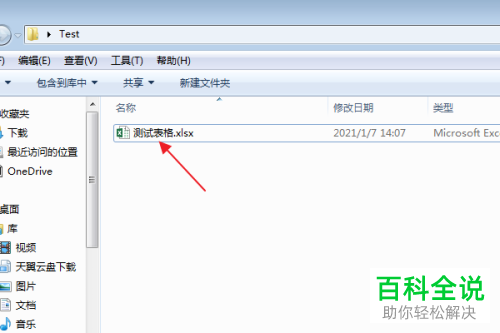
-
2. 第二步打开文档后,根据下图箭头所指,找到数据单元格。
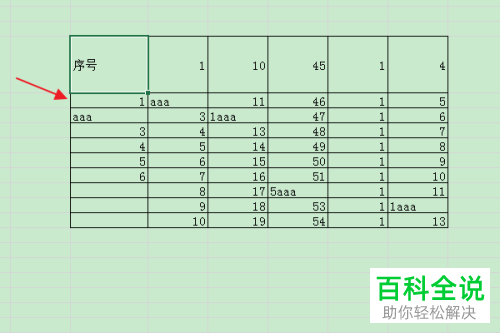
-
3. 第三步根据下图箭头所指,在【开始】菜单栏中找到并点击【查找和选择】图标。
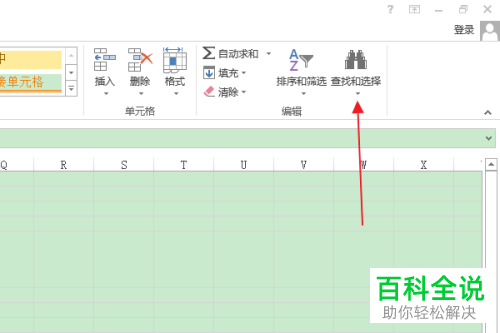
-
4. 第四步在弹出的下拉列表中,根据下图箭头所指,点击【替换】选项。
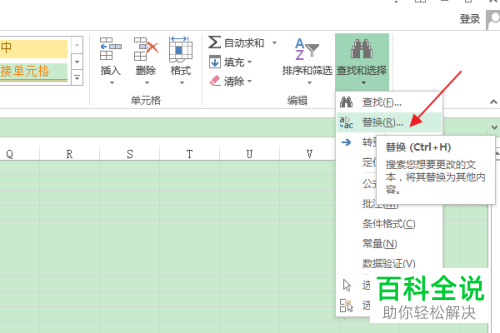
-
5. 第五步打开【查找和替换】窗口后,根据下图箭头所指,按照需求分别输入【查找内容、替换为】。

-
6. 第六步输入完成后,根据下图箭头所指,点击【替换】选项右侧的【格式】。
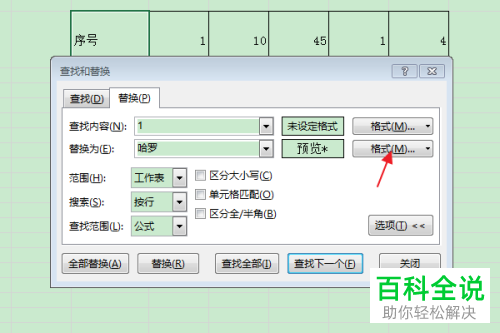
-
7. 第七步打开【替换格式】窗口后,根据下图箭头所指,点击顶部【填充】选项。
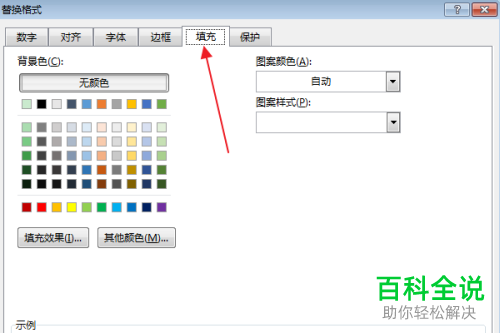
-
8. 第八步根据下图箭头所指,按照需求选择想要设置的图案样式,接着点击【确定】选项。
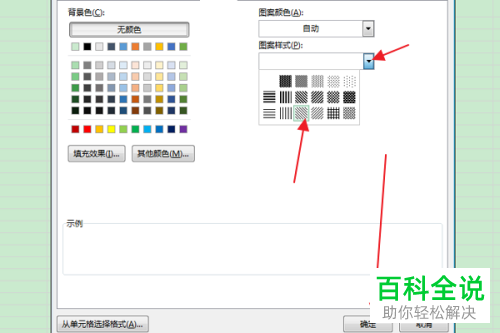
-
9. 第九步退回【查找和替换】窗口后,根据下图箭头所指,点击【查找全部】选项。

-
10. 第十步查找完成后,根据下图箭头所指,点击【全部替换】选项。
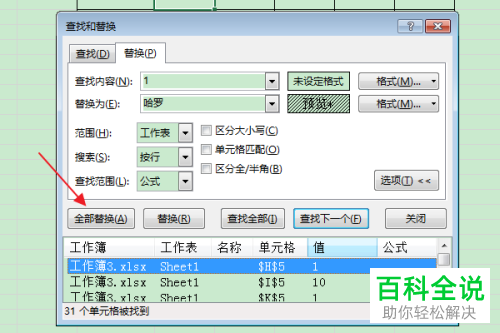
-
11. 最后重新查看表格,根据下图箭头所指,已成功替换单元格数据并填充图案。

-
以上就是Excel怎么替换单元格数据并填充图案的方法。
